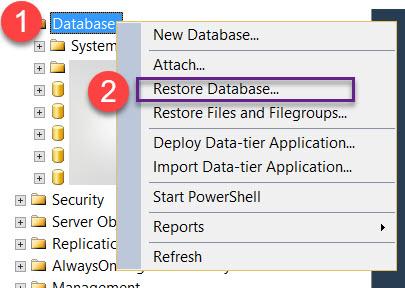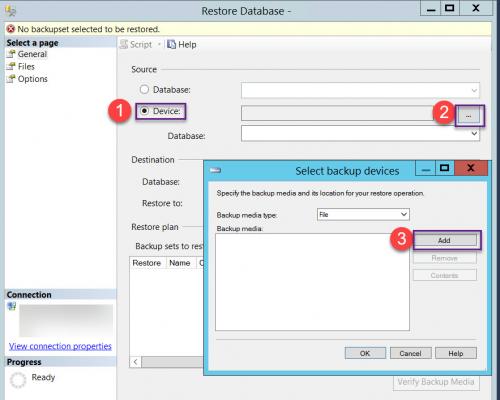Importar / exportar a base de dados com o estúdio de gestão de servidores SQL
pensei que isto fosse trivial, mas não é... Tenho a certeza que há uma maneira simples de o fazer, mas não consigo encontrá-lo. Que vergonha.
quero importar / exportar a base de dados em si, as tabelas, as restrições (chaves estrangeiras, etc.). Prefiro não ter os dados com ele, mas posso livrar-me dele depois, se não houver outra maneira.
Então..... como é que se exporta uma base de dados utilizando o estúdio de gestão de servidores MS SQL ? Como é que o importa?A única solução encontrado foi Clique Direito nas tabelas e" script to Create", mas eu tenho algo como 100 tabelas, então eu prefiro evitar isso.
Obrigado!5 answers
Carregue com o botão direito na base de dados em si, Tarefas -> gerar programas...
Então segue o feiticeiro.Para O SSMS2008+, se também quiser exportar os dados, no passo "Set Scripting Options", seleccione o botão " Avançado "e altere" tipos de dados para script "de" Schema apenas "para" Data Only "ou"Schema and Data".
Outra solução é - salvaguardar e restaurar a base de Dados
Fazer backup da Base de dados do sistema
Para fazer backup da base de dados do sistema usando o Microsoft SQL Server Management Studio Express, siga os passos abaixo:
Descarregue e instale o Microsoft SQL Server 2008 Management Studio Express a partir do website da Microsoft: http://www.microsoft.com/en-us/download/details.aspx?id=7593
Após o SQL da Microsoft Server Management Studio Express foi instalado, lançar a aplicação para se conectar ao banco de dados do sistema. A janela" ligar ao servidor " mostra. No campo" Nome do servidor:", indique o nome do servidor Webtrends no qual a base de dados do sistema está instalada. No campo" Autenticação: "seleccione" autenticação do Windows " se entrar na máquina do Windows usando a conta de serviço Webtrends ou uma conta com direitos para fazer alterações na base de dados do sistema. Caso contrário, seleccione " SQL Server Autenticação " do menu e introduza as credenciais para uma conta SQL Server que tem os direitos necessários. Carregue em" ligar " para se ligar à base de dados.
- expandir" bases de dados"," carregar com o botão direito em "wt_ sced" e seleccionar "Tarefas" > " recuar..."do menu de contexto. A janela" Back Up Database " mostra. Na secção" fonte", assegurar que o" wt_sched "é seleccionado para a" base de dados: "e o" tipo de salvaguarda: "é" completo." Em" conjunto de Backup " fornecer um nome, descrição e data de validade conforme necessário e, em seguida, selecione " Adicionar..."sob a seção "destino" e designar o nome do arquivo e caminho onde o backup será salvo. Pode ser necessário selecionar a opção" sobrepor todos os conjuntos de backup existentes " na seção Opções se um backup já existe e deve ser substituído.
Selecione " OK " para completar o processo de backup.
Repita os passos acima para a parte "wtMaster" do banco de dados.
Repor a Base De Dados Do Sistema
Para restaurar a base de dados do sistema usando o Microsoft SQL Server Management Studio, siga os passos abaixo:
Se ainda não o fez, descarregue e instale o Microsoft SQL Server 2008 Management Studio Express a partir do website da Microsoft: http://www.microsoft.com/en-us/download/details.aspx?id=7593
Após o Microsoft SQL Server Management Studio ter sido instalado, lançar o aplicativo para se conectar ao sistema banco. A janela" ligar ao servidor " mostra. No campo" Tipo de servidor:", seleccione" motor de Base de dados " (por omissão). No campo" Nome do Servidor:", selecione "\WTSYSTEMDB " onde está o nome do servidor Webtrends onde a base de dados está localizada. WTSYSTEMDB é o nome da instância de banco de dados em uma instalação padrão. No campo" Autenticação: "seleccione" autenticação do Windows " se entrar na máquina do Windows usando a conta de serviço Webtends ou uma conta com direitos para fazer alterações a base de dados do sistema. Caso contrário, selecione "Autenticação de servidor SQL" do menu e digite as credenciais para uma conta de servidor SQL que tem os direitos necessários. Carregue em" ligar " para se ligar à base de dados.
Expande" bases de dados", carregue com o botão direito em" wt_ sced "e seleccione" Apagar " do menu de contexto. Certifique-se de" apagar a cópia de segurança e restaurar a informação do histórico para as bases de dados " a opção está assinalada.
Seleccione " OK " para completar a remoção processo.
Repita os passos acima para a parte "wtMaster" do banco de dados.
Carregue com o botão direito em "bases de dados" e seleccione "restaurar a base de dados..."do menu de contexto. No " To database: "tipo de campo em"wt_sched". Seleccione o botão" de dispositivo:". Clique na elipse (...) à direita do" de dispositivo: "campo de texto. Carregue no botão" Adicionar". Navegue e selecione o arquivo de backup para "wt_ sced". Seleccione "OK" no formulário "localizar cópia de segurança". Seleccionar"OK" no formulário" especificar Backup". Assinale a opção na coluna restaurar ao lado de "Wt_ sced-full Database Backup". Seleccione "OK" no formulário "restaurar a base de dados".
Repita o Passo 6 para a parte "wtMaster" da base de dados.
Para o Microsoft SQL Server Management Studio 2012,2008.. Primeiro copie seu arquivo de banco de dados .mdf e Ficheiro de Registo .ldf & colar no seu servidor SQL instalar o ficheiro em ficheiros de Programas - >Microsoft SQL Server - >MSSQL10.SQLEXPRESS->DADOS MSSQL -> Em seguida, abrir o servidor SQL da Microsoft . Carregue com o botão direito nas bases de dados -> seleccione anexar...Opcao.
Eu tentei as respostas acima, mas o arquivo de script gerado era muito grande e eu estava tendo problemas ao importar os dados. Acabei por separar a base de dados, e depois copiar .mdf para a minha nova máquina, depois anexá-la à minha nova versão do SQL Server Management Studio.
Eu encontrei instruções para como fazer isso no site da Microsoft:
https://msdn.microsoft.com/en-us/library/ms187858.aspx
Nota: Depois de desligar a base de dados, encontrei a .ficheiro mdf dentro esta pasta:
C:\Program Files\Microsoft SQL Server\
Queria partilhar consigo a minha solução para exportar uma base de dados com o Estúdio de gestão de Servidores Microsoft SQL.
Para exportar a sua base de dados
- Abra um novo pedido
-
Copiar Colar este programa
Define @BackupFile = 'D:\database-backup.bak'
-- PRINT @BackupFile
Cópia de segurança da base de dados [%databaseName%]
Para o disco = @BackupFile
Não se esqueça de substituir o% databaseName % pelo nome da base de dados que você quero exportar.
Note que este método dá um ficheiro mais leve do que o do menu.
Para importar este ficheiro do SQL Server Management Studio. Não se esqueça de apagar a sua base de dados de antemão.
- Carregue em restaurar a base de dados
Divirtam-se! :) :)